Alcuni giorni fa abbiamo scritto di Task Warrior , un task manager TODO da riga di comando che viene utilizzato per gestire le tue attività, le faccende quotidiane in modo efficace dalla riga di comando. Il compito Guerriero è come un promemoria, in modo che possiamo annotare i compiti che dobbiamo svolgere nella nostra vita quotidiana. Oggi, in questa guida, vedremo ancora un'altra utile applicazione a riga di comando chiamata Terminal Velocity . È un'applicazione CLI veloce, multipiattaforma per prendere appunti. Puoi usarlo come il tuo diario digitale per prendere appunti per scopi personali o professionali, senza lasciare il tuo Terminale. Non è necessario dipendere da applicazioni basate su GUI pesanti e soggette a consumo di memoria. Terminal Velocity è estremamente leggero e veloce. Non è nemmeno necessario installare alcun DE. Funziona solo dal Terminale stesso. È fortemente ispirato e basato sull'app OS X Notational Velocity.
Scarica - Guida gratuita di suggerimenti e trucchi:"Consigli di Bash Command Line Pro"Andiamo avanti e impariamo a installare e utilizzare Terminal Velocity in sistemi simili a Unix.
Terminal Velocity - Un'applicazione da riga di comando per prendere appunti per Linux
Installazione di Terminal Velocity
La velocità del terminale può essere installata utilizzando pip , un gestore di pacchetti Python. Se sul tuo sistema non è installato pip, puoi installarlo come mostrato di seguito.
Per installare PIP su Arch Linux e suoi derivati, eseguire:
$ sudo pacman -S python-pip
Su RHEL, Fedora, CentOS:
$ sudo yum install epel-release
$ sudo yum install python-pip
Oppure,
$ sudo dnf install epel-release
$ sudo dnf install python-pip
Su Debian, Ubuntu, Linux Mint:
$ sudo apt-get install python-pip
Per maggiori dettagli su PIP, fare riferimento alla seguente guida.
- Come gestire i pacchetti Python utilizzando Pip
Una volta installato PIP, eseguire il comando seguente per installare Terminal Velocity:
$ sudo pip install terminal_velocity
Utilizzo della velocità del terminale
Una volta installato, avvia Terminal Velocity usando il comando:
$ terminal_velocity
Ecco come appare l'interfaccia di Terminal Velocity.
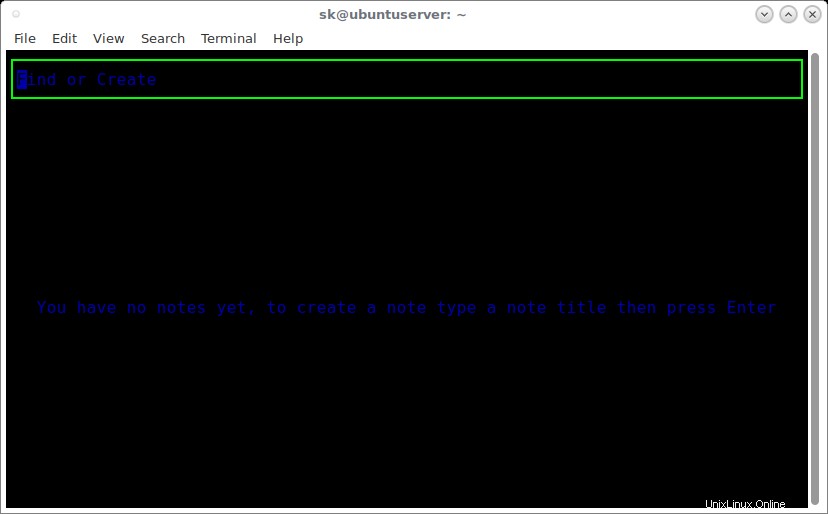
Velocità terminale
Come puoi vedere nell'output sopra, non abbiamo ancora creato alcuna nota.
Per impostazione predefinita, le note verranno salvate come file di testo normale in ~/Notes directory. Naturalmente, puoi assegnare la tua directory delle note specificando un percorso diverso come di seguito.
$ terminal_velocity <path_to_notes_directory>
Creazione di note
Per creare una nuova nota, digita un titolo per la nota e premi Invio. La nota verrà aperta nel tuo editor di testo predefinito. L'editor predefinito è Vim . Digita le tue note e salvale come fai nell'editor Vim.
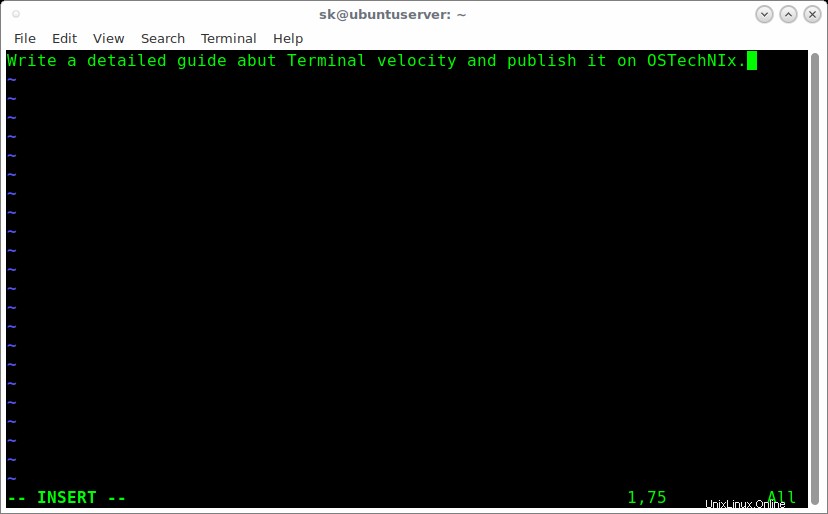
Allo stesso modo, puoi aggiungere tutte le note che desideri. Tutte le note vengono automaticamente ordinate per data di modifica. Le note modificate più di recente verranno elencate in alto.
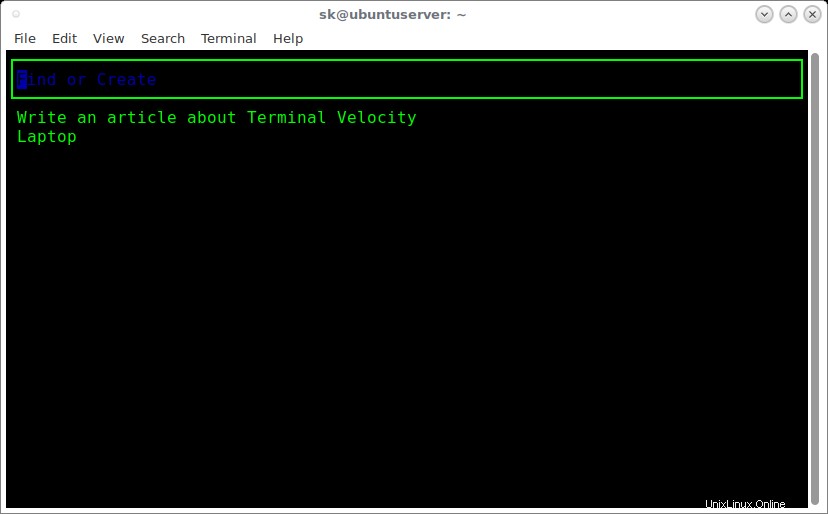
Se hai già una nota con lo stesso nome, mostrerà le note che corrispondono a ciò che hai digitato sulla barra del titolo. Quindi, puoi aprire la nota correlata invece di crearne una nuova.
Se desideri creare una nuova nota il cui titolo è una sottostringa del titolo di una nota esistente, anche dopo aver digitato il titolo completo per la nuova nota, la nota esistente verrà comunque selezionata dal completamento automatico. In questi casi, premi semplicemente ctrl-d o fuggi tasti per cancellare la selezione di completamento automatico, quindi premi il tasto INVIO per creare la tua nota.
Trovare note
Per trovare una nota, digita il titolo o le parole della nota nell'area della barra del titolo. Ti mostrerà l'elenco di note suggerito che corrisponde a ciò che hai appena digitato. Quando vedi la nota che desideri, usa le frecce su/giù o i tasti pagina su/pagina giù per selezionarla, quindi premi invio per aprirla.
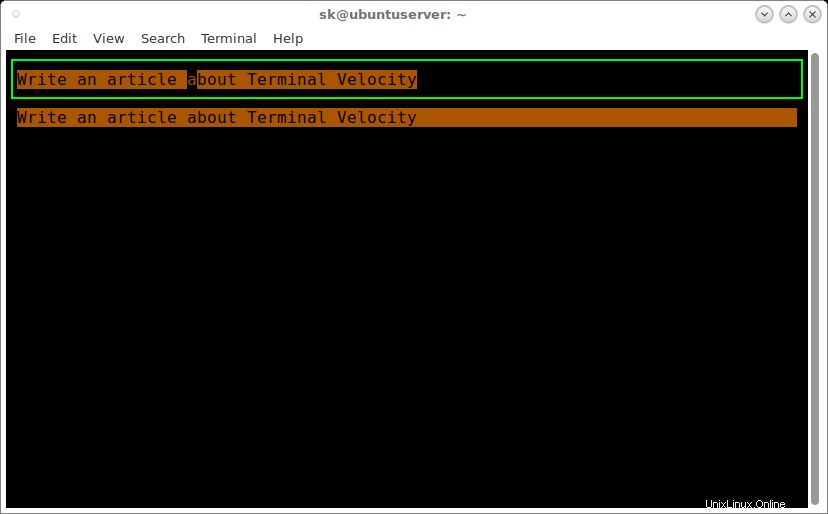
Quando digiti l'inizio del titolo di una nota (senza distinzione tra maiuscole e minuscole), quella nota verrà automaticamente selezionata nell'elenco delle note e il suo titolo verrà completato automaticamente nella casella di ricerca come mostrato nella schermata sopra. Dopo aver selezionato la nota desiderata, premi semplicemente invio per aprire quella nota nell'editor predefinito.
Elimina le note
Tutte le note verranno salvate con estensione .txt in ~/Note directory. Puoi elencare le note disponibili usando il comando ls come di seguito.
$ ls ~/Notes
Risultato di esempio:
Laptop.txt Write an article about Terminal Velocity.txt
Se desideri rimuovere una nota, elimina il file .txt utilizzando rm comando.
$ rm ~/Notes/Laptop.txt
Crea note con estensioni diverse
Terminal Velocity può supportare varie estensioni, tra cui .txt, .text, .md, .markdown, .mdown, .mdwn, .mkdn, .mkd e .rst.
Per creare una nota con un'estensione del nome file diversa, utilizza l'--estensione o -x opzione come di seguito.
$ terminal_velocity -x .md
In questo caso, la nota verrà salvata con .md estensione.
È possibile creare file di note con estensioni di nomi di file diverse. Puoi cercare tutte le note nella tua directory delle note, indipendentemente dall'estensione.
Crea note nella sottodirectory
Per creare una nota in una sottodirectory, menziona semplicemente le sottodirectory come parte del titolo della nota come di seguito.
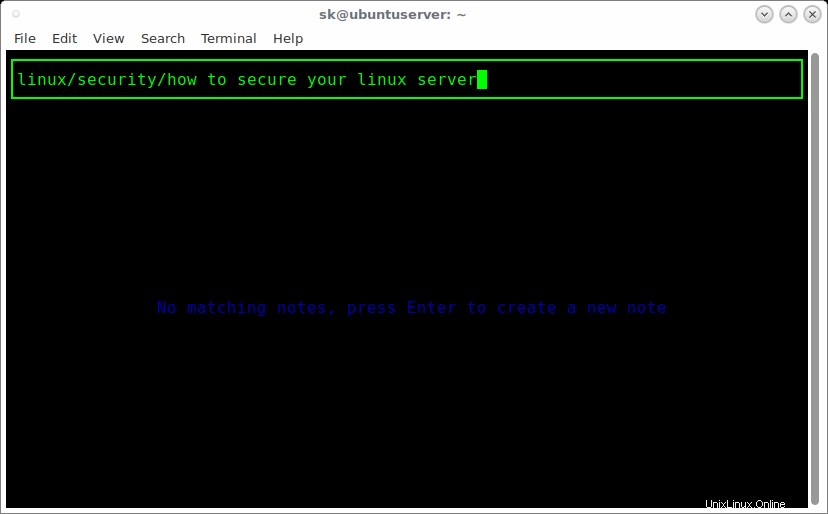
Qui, linux/security/ è la directory in cui teniamo i nostri appunti. E 'come proteggere il tuo server Linux' è il titolo della nota.
Per verificare se le sottodirectory sono state realmente create, utilizza albero comando come mostrato di seguito.
$ tree ~/Notes
Risultato di esempio:
/home/sk/Notes ├── linux │ └── security │ └── how to secure your linux server.txt ├── OSTechNix notes.md └── Write an article about Terminal Velocity.txt 2 directories, 3 filesScarica - Cheat sheet gratuito:"Cheat sheet di Linux Command Line"
Ricerca smart case
Terminal Velocity non fa distinzione tra maiuscole e minuscole e la ricerca è smart-case. Supponiamo, ad esempio, che se la parola cercata è tutta minuscola, verrà confrontata senza distinzione tra maiuscole e minuscole. Se la parola contiene lettere maiuscole, verrà effettuata la distinzione tra maiuscole e minuscole.
Inoltre, le parole/termini di ricerca non devono apparire né consecutivamente né nello stesso ordine. Una nota corrisponderà a un termine di ricerca se contiene tutte le parole di ricerca fornite in un punto qualsiasi del titolo o del corpo.
Sincronizzazione
Poiché le note sono solo una directory di file di testo normale, è molto facile sincronizzarle con Google Drive, Dropbox e git, ecc. Basta usare una directory delle note nel tuo Dropbox o Google Drive in un repository git, ecc.
Terminal Velocity non supporta ancora la ridenominazione o lo spostamento delle note. Tuttavia, puoi spostare i file di note e modificarne il contenuto utilizzando altri strumenti. Questo non interferirà con Terminal Velocity finché non lo fai mentre Terminal Velocity è in esecuzione.
Per uscire da Terminal Velocity, premi CTRL+X o CTRL+C .
Per visualizzare la sezione della guida di Terminal Velocity, esegui:
$ terminal_velocity -h
E questo è tutto. Spero che lo trovi utile. Se trovi utili le nostre guide, condividile sui tuoi social network professionali e supporta OSTechNix.
Altre cose buone in arrivo. Resta sintonizzato!
Ciao!